รับข้อมูล BIOS ผ่านพรอมต์คำสั่งใน Windows 10
ใน Windows 10 คุณสามารถรับข้อมูลเกี่ยวกับ BIOS โดยใช้บรรทัดคำสั่ง หากคุณต้องการพิมพ์ออกมาหรือเพียงแค่ดูเวอร์ชั่น BIOS ของคุณโดยไม่ต้องรีสตาร์ทพีซีหรือใช้เครื่องมือของบุคคลที่สาม สามารถทำได้ดังนี้
หากต้องการดูข้อมูลบางอย่างเกี่ยวกับ BIOS ของอุปกรณ์ Windows 10 ให้ทำดังต่อไปนี้
- เปิด พรอมต์คำสั่งที่ยกระดับ.
- พิมพ์คำสั่งต่อไปนี้:
wmic BIOS รับชื่อ รุ่น หมายเลขซีเรียล
คำสั่งสร้างผลลัพธ์ต่อไปนี้:

นี่เป็นอีกตัวอย่างหนึ่งจากเครื่องเสมือนใน VirtualBox: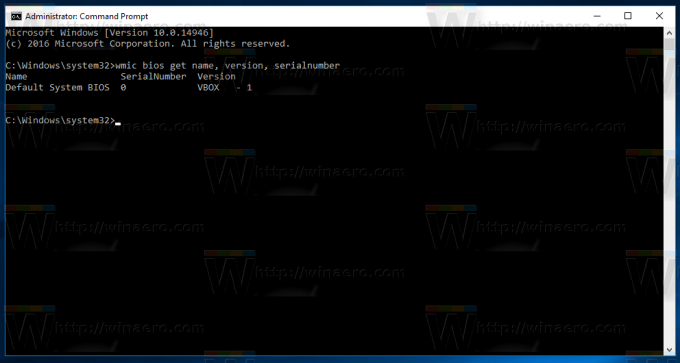
แม้ว่าเคล็ดลับนี้จะไม่สามารถแทนที่แอปที่มีประสิทธิภาพ เช่น AIDA64 หรือ HWiNFO แต่ก็เป็นตัวเลือกที่ดีในการดูข้อมูลอย่างรวดเร็วโดยไม่ต้องใช้เครื่องมือของบุคคลที่สาม สามารถใช้ในสคริปต์การทำงานอัตโนมัติต่างๆ ได้หากต้องการ
หากคุณต้องการใช้เครื่องมือ GUI คุณสามารถดูข้อมูล BIOS บางส่วนผ่านเครื่องมือข้อมูลระบบในตัว มันยังจะบอกคุณ หาก Windows 10 ทำงานในโหมด UEFI หรือในโหมด Legacy BIOS. คุณต้องทำสิ่งต่อไปนี้
- กด ชนะ + NS ปุ่มลัดพร้อมกันบนแป้นพิมพ์และพิมพ์คำสั่งต่อไปนี้ในกล่อง Run ของคุณ:
msinfo32
เคล็ดลับ: ดู รายการสุดท้ายของแป้นพิมพ์ลัด Windows ทั้งหมดพร้อมปุ่ม Win.

- ในส่วนสรุประบบ ให้ดูที่เวอร์ชัน/วันที่ของ BIOS และค่าโหมด BIOS ในบานหน้าต่างด้านขวา:

แค่นั้นแหละ.



